پنهان کردن پوشه ها 5.6
شما همیشه نمی خواهید فایل های شخصی خود را به دیگر کاربران کامپیوتر دسترسی داشته باشید. در این مورد، راه های متعددی برای اطمینان از حریم خصوصی آنها وجود دارد و بهترین راه برای مخفی کردن یک پوشه با کمک برنامه های خاص است که یکی از آنها مخفی کردن پوشه ها است.
پنهان کردن پوشه ها یک نرم افزار مشروط برای مخفی کردن پوشه ها از دید اکسپلورر و سایر برنامه هایی است که به سیستم فایل دسترسی دارند. در زرادخانه خود شامل بسیاری از ویژگی هایی است که در این مقاله در نظر گرفته ایم.
محتوا
فهرست پوشه
برای مخفی کردن پوشه، باید آن را در یک لیست برنامه خاص قرار دهید. تمام پوشه ها در این لیست در حالت مخفی یا قفل در حالی که حفاظت فعال است.
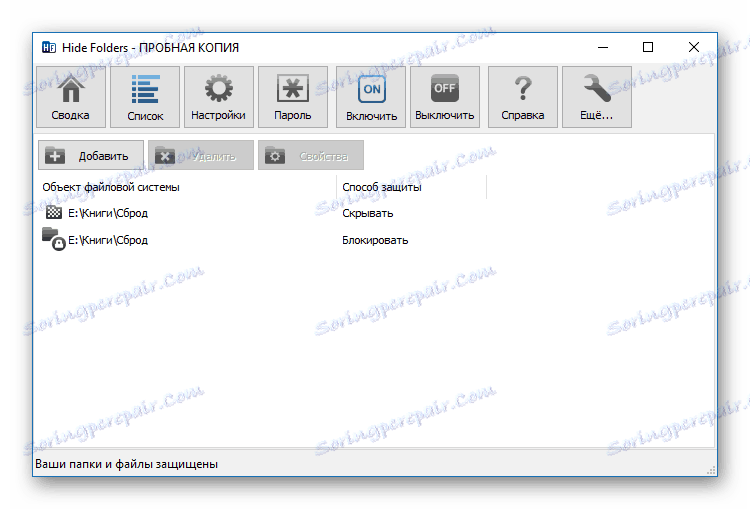
رمز عبور را وارد کنید
هر کسی می تواند به برنامه دسترسی پیدا کند و تمام پوشه های پنهان را ببیند، اگر نه برای رمز ورود برای ورود. بدون ورود به آن، نمی توانید پوشه های مخفی باز کنید و حداقل با آن کار کنید. در نسخه رایگان، فقط رمز عبور "نسخه ی نمایشی" در دسترس است .
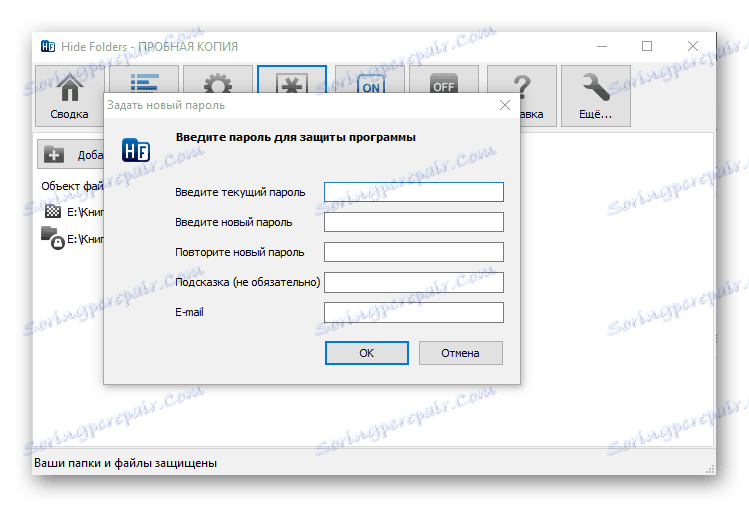
پنهان کردن
این یکی از راه های محافظت از اطلاعات شما با مخفی کردن پوشه ها است. اگر پوشه را پنهان کنید، به چشم کاربران و تمامی برنامه ها پنهان می شود.
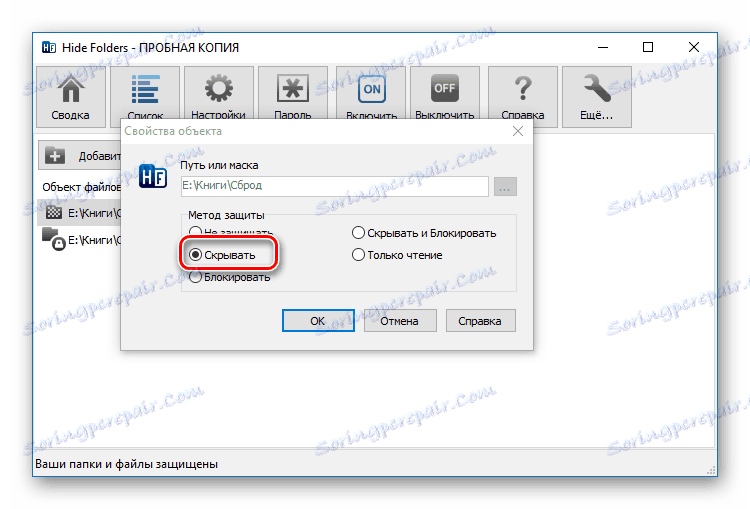
محدودیت دسترسی
یکی دیگر از گزینه امنیتی این است که دسترسی به برنامه را برای کاملا تمام کاربران غیرفعال کنید. حتی مدیران سیستم قادر به باز کردن پوشه در حالی که حفاظت در این روش فعال است. این در این مورد پنهان نیست و باقی می ماند قابل مشاهده است، اما تنها پس از غیر فعال کردن حفاظت باز خواهد شد. این حالت را می توان با مخفی ترکیب کرد، سپس پوشه هنوز قابل مشاهده نیست.
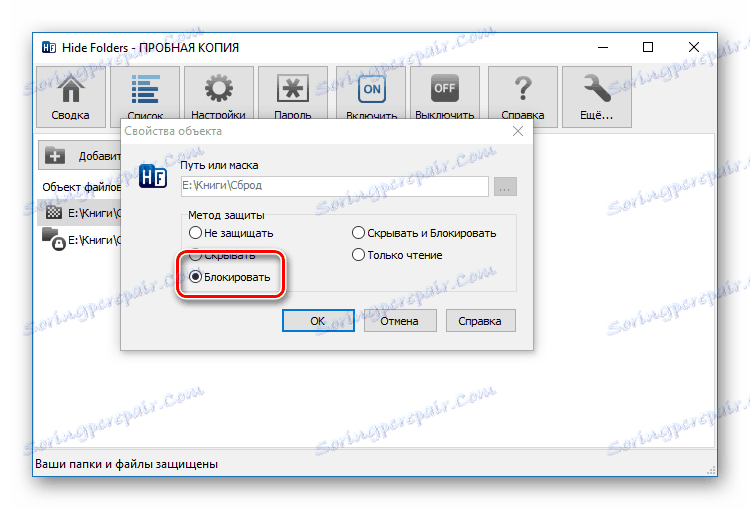
حالت خواندن
در این مورد، پوشه قابل مشاهده و قابل دسترسی می باشد. با این حال، هیچ چیز در داخل آن نمی تواند تغییر کند. در مواردی که فرزندانتان دارید مفید باشد، نمی خواهید آنها را از پوشه ها بدون دانش خود پاک کنید.
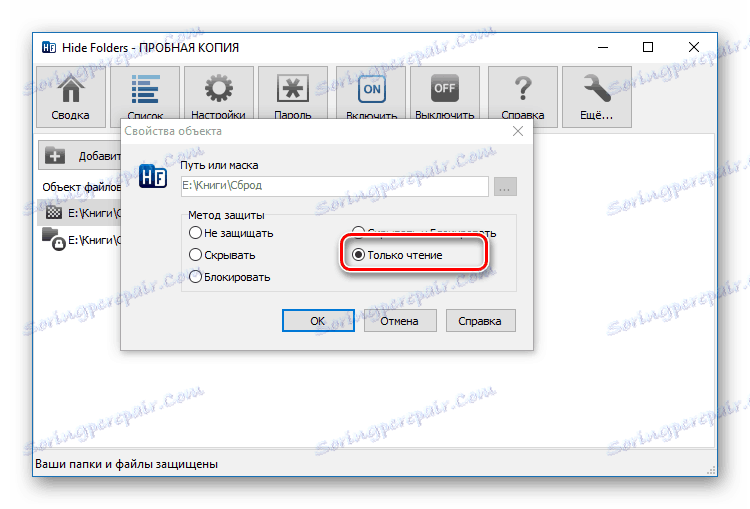
فرآیندهای مورد اعتماد
مواردی وجود دارد که فایل ها از پوشه محافظت شده ممکن است مورد نیاز باشد. به عنوان مثال، اگر می خواهید یک عکس از آن را به دوست خود ارسال کنید اسکایپ . با این وجود، این عکس را نمی توان در دسترس گرفت مگر اینکه حفاظت حذف شود. در این مورد، شما می توانید اسکایپ را به لیست برنامه های مورد اعتماد اضافه کنید، و سپس همیشه به پوشه های محافظت شده دسترسی خواهید داشت.
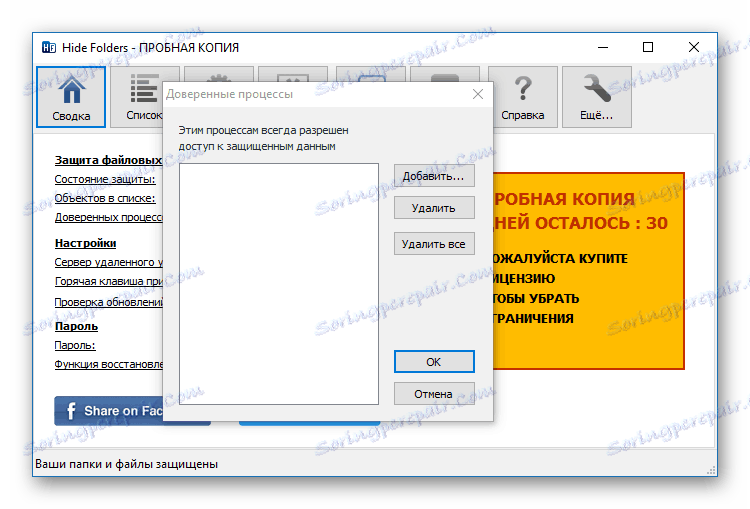
واردات / صادرات
اگر سیستم را دوباره نصب کنید، همه پوشه هایی که پنهان شده اند قابل مشاهده خواهند بود و باید دوباره به لیست برنامه اضافه شوند. با این حال، توسعه دهندگان این پیش بینی کرده اند و اضافه کردن صادرات و واردات از لیست، با کمک آن لازم نیست که آن را دوباره پر کنید هر بار.
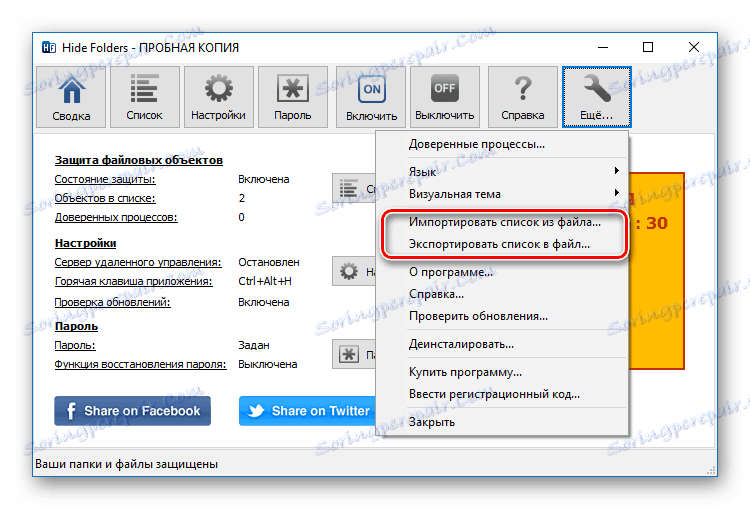
ادغام سیستم
ادغام به شما امکان می دهد حتی پنهان کردن پوشه ها را پنهان نکنید یا دسترسی به آن را مسدود کنید. بنابراین، هنگامی که شما بر روی یک پوشه راست کلیک کنید، توابع اصلی برنامه همیشه در دسترس خواهند بود.
هنگام استفاده از تابع یک نقطه ضعف بزرگ وجود دارد. این سیستم برای محدود کردن از طریق منوی زمینه نیازی به رمز عبور ندارد، به طوری که هر کاربر قادر به پنهان کردن پوشه ها با استفاده از این برنامه باشد.
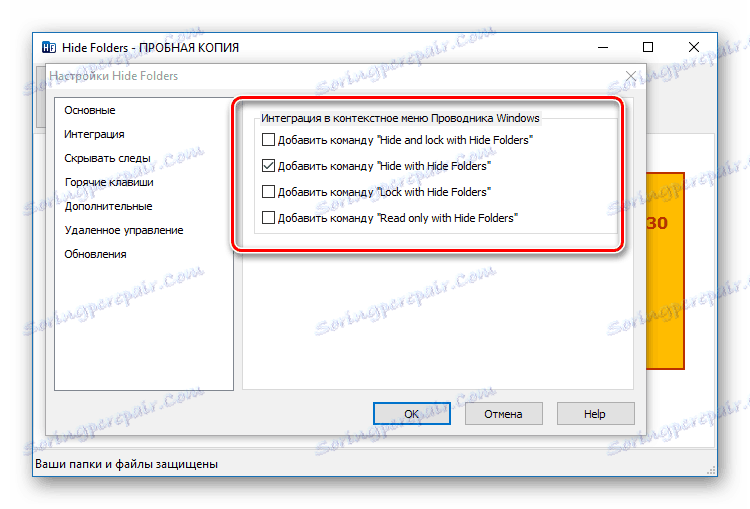
کنترل از راه دور
با استفاده از این ویژگی، شما می توانید محافظت از داده های خود را مستقیما از مرورگر از یک کامپیوتر دیگر مدیریت کنید. همه چیز شما نیاز به دانستن آدرس آی پی کامپیوتر شما و وارد کردن آن به نوار آدرس در یک مرورگر در یک کامپیوتر از راه دور متصل از طریق یک شبکه محلی یا دیگر به شما است.
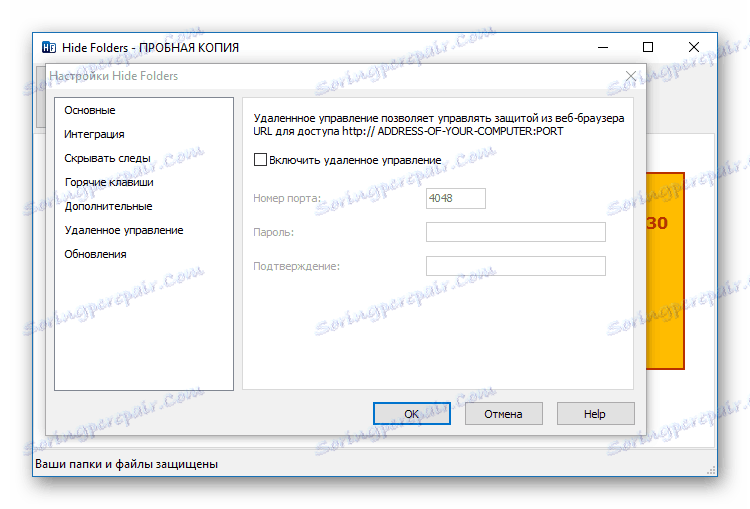
کلید های میانبر
در این برنامه، می توانید ترکیبات کلید برای برخی از اقدامات را سفارشی کنید که کار را در آن ساده تر می کند.
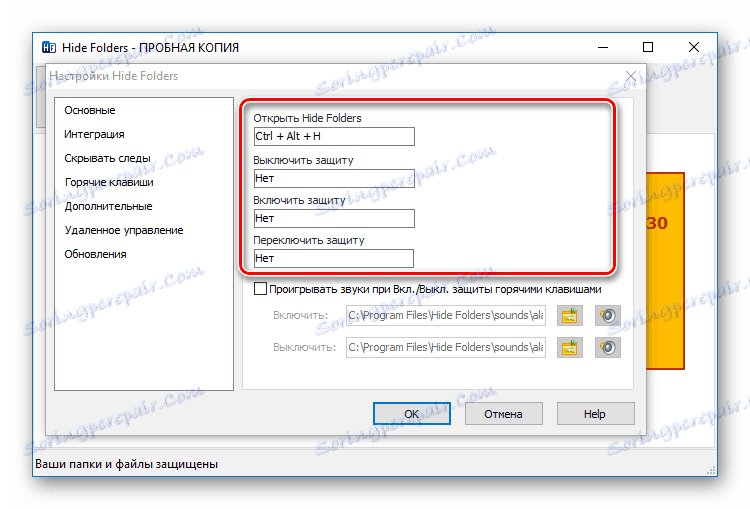
شایستگی ها
- زبان روسی
- رابط کاربری راحت؛
- کنترل از راه دور
معایب
- ادغام بدون پردازش در منوی زمینه اکسپلورر.
پنهان کردن پوشه ها یکی از بهترین راه های حفظ فایل ها و پوشه های شما است. این چیزی است که شما نیاز دارید و حتی کمی بیشتر. به عنوان مثال، یک برنامه پاداش دلپذیر کنترل از راه دور است. با این حال، برنامه را می توان به صورت رایگان برای یک ماه استفاده می شود، و پس از آن شما باید یک مبلغ مناسب برای چنین لذتی پرداخت کنید.